Profile einbauen
Zum Einbau von Profilen stehen Ihnen verschiedene Möglichkeiten zur Verfügung:
- Sie verwenden das integrierte Expertensystem zum Einbau von Normprofilen. Unter anderem steht Ihnen hier eine große Auswahl an 3D-Standardprofilen zur Verfügung.
- Sie verwenden Baureihen, die aus 2D-Konturen oder 2D-Varianten erstellt werden.
- Sie leiten Profile aus einer Skizze ab.
- Sie übernehmen den Querschnitt eines beliebigen Profils der Konstruktion für ein neues Profil.
- Sie verwenden Stabelemente, wenn Sie zunächst einen Entwurf zeichnen wollen.
Profile lassen sich dabei wahlweise als Haupt- oder
Nebenteile einbauen.
|
Profileinbaufunktionen für Hauptteile. |
|
|---|---|
|
|
Einbau von 3D-Standardprofilen nach DIN u. a. |
|
|
Einbau von Typenprofilen (Profile mit fest vorgegebener Geometrie und variablen Abmessungen) |
|
|
Ableiten von Profilen aus einer Skizze |
|
|
Neues Profil, Querschnitt übernehmen Übernahme des Querschnitts eines bereits vorhandenen Profils |
|
|
Baureihe einfügen, über Katalog Einbau benutzerdefinierter Profile über Werksnormkataloge |
|
|
Baureihe einfügen, über Explorer Einbau benutzerdefinierter Profile durch Auswahl im Explorer |
|
|
Baureihe einfügen, über DB- Dokumentstamm Einbau benutzerdefinierter Profile über Dokumentstammdaten |
|
|
Baureihe einfügen, über DB-Artikelstamm Einbau benutzerdefinierter Profile über Artikelattribute |
Weitere Funktionen für den Profileinbau sowie Einbaufunktionen für Nebenteile finden Sie jeweils unter  .
.

|
Einbau von mehrteiligen Normprofilen, wie Doppel L-Profile, geschweißte Profile oder Kastenprofile. |
|

|
||
|
|
Einbau von Stabelementen, z. B. für Entwürfe |
|
Anzeige der Profilausrichtung
Beim Einbau von Stahlbauprofilen wird die Ausrichtung des Profils grafisch als Koordinatensystem dargestellt, d. h.
- Achsrichtung (in der Sonderfarbe X-Achse),
- oben/unten (in der Sonderfarbe Z-Achse),
- links/rechts (in der Sonderfarbe Y-Achse),
- Drehrichtung
und zwar am Anfang des Profils. Die Anzeige erfolgt dann, wenn das Profil sichtbar ist und seine Lage noch geändert werden kann.
Wann die Anzeige der Profilausrichtung erfolgt, lässt sich im Konfigurationsmanagement unter ... > Systemeinstellungen > Visualisierung mit Ausrichtung des aktiven Stahlbauprofils darstellen einstellen.
- Nur beim Einbau
Die Ausrichtung wird nur beim Einbau von Profilen angezeigt. Dies ist die ISD-seitige Voreinstellung. - Immer
Die Ausrichtung wird immer angezeigt. - Mit F6-Taste ein-/ausblenden
Die Ausrichtung lässt sich mit der Taste F6 ein-/ausblenden. Alternativ können Sie auch den Schalter
 Profil-Orientierung bzw. Zeichnungsausrichtung des aktiven 3D-Teils anzeigen
Profil-Orientierung bzw. Zeichnungsausrichtung des aktiven 3D-Teils anzeigen
in der Symbolleiste Koordinatensysteme (unten im HiCAD Dialog) verwenden.
Beachten Sie bitte, dass die Größe des Ausrichtungsymbols sich beim Zoomen nicht ändert.
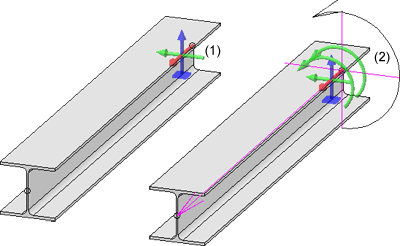
(1) Anzeige beim Aktivieren, (2) Anzeige beim Einbau
Wann die Anzeige der Profilausrichtung erfolgt, lässt sich im Konfigurationsmanagement unter ... > Systemeinstellungen > Visualisierung mit Ausrichtung des aktiven Stahlbauprofils darstellen einstellen. Die Farben des Ausrichtungssymbols lassen sich mit dem Farbeditor unter Konstruktion > Sonstiges ändern.
unter Konstruktion > Sonstiges ändern.
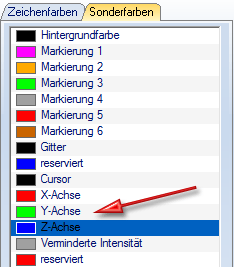
![]() Hinweise:
Hinweise:
- Unabhängig von der gewählten Einbaufunktion werden immer die Einbauoptionen angezeigt und zwar dann, wenn HiCAD die Bestimmung des Einbaupunktes anfordert.
- Wenn Sie mit der rechten Maustaste in ein Eingabefeld der Menüleiste Einbauoptionen klicken, öffnet sich ein Kontext-Menü. Mit den Funktionen des Menüs können Sie u. a. Winkel und Längen aus vorhandenen Konstruktionsobjekten in das Eingabefeld übernehmen. Beispielsweise können Sie mit der Funktion Distanz abgreifen eine Profillänge aus der Konstruktion übernehmen. Oder Sie möchten den Drehwinkel für das Profil aus der Konstruktion übernehmen, dann verwenden Sie die Funktion Winkel abgreifen.
- HiCAD bietet die Möglichkeit, mit einer "dynamischen" Lupe zu arbeiten. Diese Lupe kann mit der Taste F2 jederzeit innerhalb einer Funktion aktiviert werden. Der Bereich, in dem sich der Cursor gerade befindet wird dann automatisch stark vergrößert in einem Fenster dargestellt. Auf diese Weise können Sie beispielsweise den Einbaupunkt eines Profils in komplexen Zeichnungen leichter bestimmen, ohne vor der Bearbeitung ein neuer Bildausschnitt bestimmen zu müssen. Nach der Punktbestimmung kann das Fenster mit F2 oder ESC wieder ausgeblendet werden.
- Profile liegen häufig in derselben Ebene, beispielsweise bei Bühnen, Brückenrahmen, Unterkonstruktionen für Parkplätze, Dachkonstruktionen etc. In diesem Fall sollten Sie die Optionen Profil im Raum einbauen und Profil senkrecht zur Bearbeitungsebene einbauen deaktiviert lassen und stattdessen die Profile unter Verwendung eines Stahlbau-Hilfslinienrasters einbauen. Bei der Bestimmung des Anfangs- und Endpunktes der Profile können Sie dann direkt auf die Rasterpunkte zugreifen. Dies beschleunigt den Einbau.
- Die Funktionen zum Einbau von Profilen bleiben nach dem Einbau eines Profils aktiv. Sie können also sofort weitere Profile des gewählten Typs einbauen. Um die Funktion zu beenden, drücken Sie ESC oder die mittlere Maustaste.
- Beim Einbau von Katalog-Normteilen und Halbzeugen (STB-Profile+Bleche) in HiCAD werden die entsprechenden Teileattribute teilweise mit Werten aus dem Katalogeintrag belegt. (z. B. BZ-Spalte wird auf "Sachnummer"-Teileattribut übernommen). Diese Zuordnung ist frei konfigurierbar. Dazu besteht in den Katalogtabellen die Möglichkeit, eine Tabellenspalte mit einem Teileattribut zu verknüpfen. Wird in HiCAD ein Teil aus dieser Tabelle eingebaut, dann wird dadurch der Wert der verknüpften Spalte auf das Teileattribut übernommen. Z.B. kann ein Anwender in einer Spalte die Artikelnummer und/oder Lieferant eintragen, wodurch der Wert beim Teileinbau auf ein Teileattribut übernommen und für die Teilebeschriftung oder Stückliste verwendet werden kann. In der Katalogtabelle (siehe Katalog-Editor) wird bei verknüpften Spalten in der Spaltenüberschrift ein Linksymbol angezeigt. In allen HiCAD-Standard-Tabellen für Normteile+Halbzeuge ist die Spalte "BZ" mit dem Teileattribut "$BB", die Spalte "CUSTOM1" mit dem Teileattribut "CUSTOM1" und die Spalte "CUSTOM2" mit dem Teileattribut "CUSTOM2" verknüpft.

Einbauoptionen für Profile (3D-STB) • Stahlbau-Funktionen • Allgemeine Informationen (3D-STB)









